Отключить настройки программы предварительной оценки Windows в Windows 11/10
Microsoft всегда придумывает инновации, как и Программа предварительной оценки Windows(Windows Insider Program) . Сегодня, когда мир движется к информационным технологиям и предпринимательству, Microsoft делает все возможное, чтобы помочь воплотить мечты в реальность. Поэтому программа предварительной оценки Windows была разработана, чтобы предоставить новый и лучший подход к ИТ-разработчикам и предпринимателям.
Эта необязательная услуга еще не выпущена публично, но доступна для тестирования по выбору пользователя. Microsoft раскрыла объятия для отзывов о программе, некоторые недовольные пользователи могут захотеть отключить ее после использования. Итак, здесь мы расскажем вам, как отключить настройки программы предварительной оценки(Windows Insider Program Settings) Windows в Windows 10 .
Отключить настройки программы предварительной оценки Windows(Windows Insider Program)
Программа предварительной оценки(Insider Program) Windows больше касается телеметрии, поэтому она может подойти не каждому пользователю. Кроме того, выпуски программы создаются с очень коротким интервалом, и это может немного замедлить работу вашего ПК и сделать его нестабильным. В этой статье показаны два разных метода отключения параметров программы(Windows Insider Program Settings) предварительной оценки Windows в Windows 11/10 .
- Использование редактора локальной групповой политики
- Через редактор реестра
Давайте изучим оба метода подробно:
1] Отключите параметры программы предварительной оценки Windows(Disable Windows Insider Program Settings) с помощью редактора групповой политики.(Group Policy Editor)
Если у вас нет редактора групповой политики(Group Policy Editor) , загрузите его перед выполнением следующих шагов.
- Нажмите кнопку « Пуск (Start ) ».
- На вкладке поиска введите run и нажмите Enter .
- Введите gpedit.msc в диалоговом окне « Выполнить(Run) » и нажмите Enter .
- В окне редактора локальной групповой политики(Local Group Policy Editor) перейдите по следующему пути:
Computer Configuration > Administrative Templates > Windows Component > Windows Update > Windows Update for Business
- Перейдите на правую панель и дважды щелкните параметр « Управление предварительными сборками(Manage Preview Builds) ».
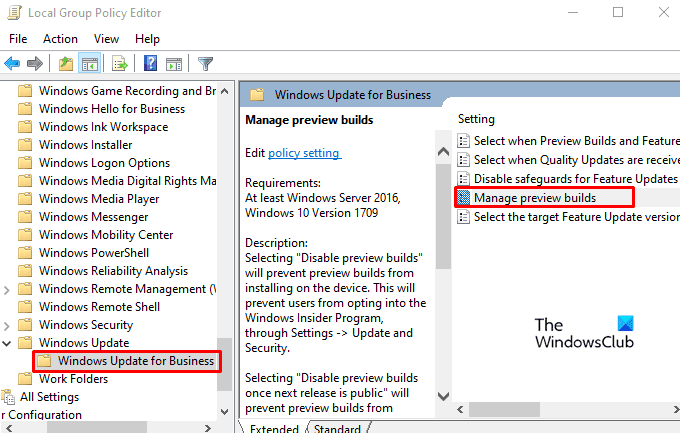
- В окне « Управление предварительными сборками(Manage Preview Builds) » установите переключатель « Включено ».(Enabled)
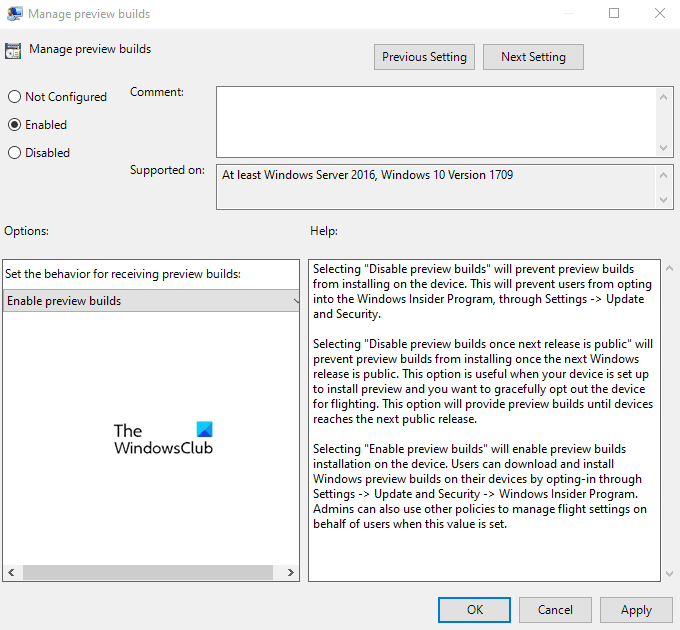
- Затем перейдите в раздел « Параметры(Options) » и с помощью раскрывающегося меню установите предпочтительный канал выпуска.
- Выберите Применить, (Apply ) а затем ОК.(OK.)
После этого проверьте внесенные изменения.
Прочтите(Read) . Ваши настройки диагностики не позволяют этому устройству получать сборки Insider(Your diagnostics settings are preventing this device from getting Insider builds) .
2] Отключите настройки программы предварительной оценки Windows(Disable Windows Insider Program Settings) через редактор реестра.(Registry Editor)
Если вы используете домашнюю(Home) версию, возможно, вы не сможете отключить параметры программы предварительной оценки Windows(Windows Insider Program Settings) с помощью редактора групповой политики(Group Policy Editor) . В таком случае вы можете воспользоваться помощью редактора реестра(Registry Editor) , следуя приведенным ниже инструкциям.
Но прежде чем вы перейдете к шагам, вы должны знать одну вещь: редактирование реестра может быть рискованным. Это может повредить вашу систему навсегда, что может быть необратимым. Итак, если у вас ограниченные знания о том, что вы делаете, вы можете пропустить это и попросить опытного человека завершить работу.
Щелкните правой кнопкой мыши кнопку(Right-click) « Пуск(Start) » и выберите « Выполнить»(Run) , чтобы открыть диалоговое окно «Выполнить».
Введите regedit в поле поиска и нажмите Enter, чтобы открыть редактор реестра .
Нажмите «Да(Yes ) » , если UAC предложит на экране Windows .
В папке редактора реестра(Registry Editor) перейдите по пути, указанному ниже:
HKEY_LOCAL_MACHINE\SOFTWARE\Policies\Microsoft\Windows\WindowsUpdate
Вы также можете просто скопировать указанную выше строку пути и вставить ее в адресную строку реестра, чтобы напрямую перемещаться по строке пути.
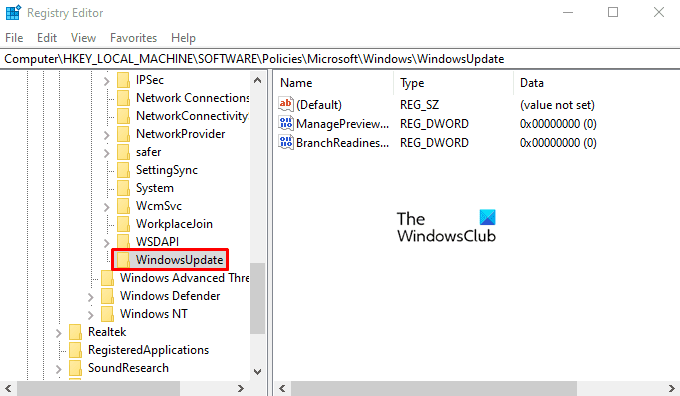
Если вы не нашли подраздел WindowsUpdate , щелкните правой кнопкой мыши Windows и выберите Key . Затем назовите новый ключ как WindowsUpdate и нажмите Enter, чтобы сохранить его.
Теперь перейдите на правую панель, щелкните правой кнопкой мыши пустое место и выберите « New > DWORD (32-bit) Value .
Назовите новый ключ как ManagePreviewBuildsPolicyValue , а затем дважды щелкните его, чтобы установить значение.
Чтобы включить параметры страницы Insider Program , установите значение(Value) 1 и нажмите OK , чтобы сохранить его. И установите Value data 2, если хотите отключить Insider Program .
Затем снова создайте новое значение DWORD и назовите его BranchReadinessLevel . Щелкните правой кнопкой мыши созданное значение Dword(Dword Value) и выберите « Изменить(Modify) » .
В диалоговом окне вы можете установить данные значения(Value) следующим образом:
- 2 = получать сборки канала разработки.(Dev channel)
- 4 = Получать сборки бета-канала .(Beta channel)
- 8 = Получить сборки Release Preview .
После того, как вы установите данные значения(Value) , нажмите кнопку « ОК(OK) » , чтобы сохранить изменения.
Это все.
Related posts
Windows Insider Program page пусто в Windows Settings
Как управлять Data Usage Limit на Windows 10
Что зарегистрирует этот Program для Restart DO в Windows 11/10?
Как настроить Windows 10 Sync Settings с использованием Registry Editor
Как отключить Find My Device option в настройках Windows 10
Fix Crypt32.dll не найден или отсутствует ошибка в Windows 11/10
Video Playback Settings в Windows 11/10
Windows не может получить Network Settings из маршрутизатора в Windows 10
Taskbar Уведомления не показаны в Windows 10
Как отключить Windows Presentation Settings на Windows 11/10
Как отключить варианты Sign-in в Windows Settings в Windows 10
Как изменить default location папок User в Windows 10
Как предотвратить или разрешить App access до File System в Windows 10
Как исправить Disk Signature Collision problem в Windows 10
Настройки синхронизации Windows 10 не работают
Как проверить Shutdown and Startup Log в Windows 10
Безопасность на glance page в Windows Security пустой в Windows 10
Как создать резервную копию, Move, или Delete PageFile.sys на выключение в Windows 10
Как сбросить Windows 11/10 без использования Settings app
OneDrive Backup tab отсутствует от Settings в Windows 11/10
